
Trasferimento veloce di WhatsApp da Android a Samsung Galaxy S23/S22/S21

Quando le persone passano da un vecchio telefono Android a un nuovo telefono Android come Samsung Galaxy S8, ci sono molti file diversi sul vecchio telefono Android che devono essere trasferiti, alcuni sono considerati più essenziali di altri. Uno, in particolare, prevede il trasferimento di un'app chiamata chat di WhatsApp. Questo perché le persone vorrebbero trasferire conversazioni specifiche di cui vogliono tenere un registro. Oppure vogliono trasferire la cronologia chat di Whatsapp sul nuovo dispositivo prima di cancellare la cronologia sul vecchio telefono per rivenderla.
Vedi anche: Trasferire le chat di WhatsApp da Android a iPhone
Se stai cercando un modo per trasferire il tuo WhatsApp dal tuo telefono Android , come il vecchio Samsung Galaxy S10/S9/S8 al tuo nuovo Galaxy S23/S22/S21/S20, ci sono almeno 2 opzioni che puoi scegliere per completare con successo questo processo.
Opzione 1. Trasferisci WhatsApp da Android a Galaxy con il backup di WhatsApp
Opzione 2. Trasferisci WhatsApp da Android a Samsung tramite Google Drive
Suggerimenti: trasferisci altri dati da Android a Galaxy con 1 clic
Per utilizzare il backup locale per trasferire WhatsApp dal tuo vecchio telefono Android al nuovo Samsung Galaxy S8, dovresti seguire i passaggi seguenti:
Passaggio 1. Apri il tuo vecchio telefono Android , vai su "WhatsApp" > "Pulsante Menu" >"Impostazioni" > "Chat" > "Backup chat" > "Backup" per eseguire il backup dei messaggi WhatsApp.

Passaggio 2. Installa WhatsApp sul tuo nuovo Samsung S8.
Passaggio 3. Ora dovresti controllare che tipo di scheda SD hai sul tuo vecchio telefono Android .
- Se hai una scheda SD esterna nel tuo telefono Android , puoi prendere la scheda SD del tuo vecchio telefono Android e inserirla nel tuo nuovo Samsung S8.
- Se il tuo vecchio telefono Android ha una memoria interna o una scheda SD interna, devi trasferire la cartella /sdcard/WhatsApp/ dal tuo vecchio telefono al nuovo Samsung S8. Per fare ciò, dovresti collegare i due telefoni al computer con due cavi USB, aprire il vecchio telefono Android e trovare la cartella WhatsApp/Database, copiarli sul tuo PC e quindi incollarli nella cartella WhatsApp/Database sul tuo nuovo Samsung S8.

Passaggio 4. Esegui WhatsApp sul tuo nuovo Samsung Galaxy S8 e ti verrà visualizzata una notifica che ti informa che è stato trovato un backup del messaggio. Basta fare clic su "Ripristina" per ripristinare i messaggi di WhatsApp sul tuo nuovo S8.
Vedi anche: 2 metodi per trasferire i messaggi di WhatsApp da iPhone a Android
È anche possibile utilizzare Google Drive per salvare e trasferire i messaggi e i contenuti multimediali di WhatsApp su un altro telefono Android . Ma dovresti assicurarti che i servizi di Google Play siano stati installati sul tuo telefono Android e che il tuo account Google Drive abbia spazio sufficiente per salvare i dati di WhatsApp.
Passaggio 1. Apri il tuo vecchio telefono Android , vai su "WhatsApp" > "Impostazioni" > "Chat" > "Backup chat" > "Backup" per eseguire il backup dei messaggi di WhatsApp su Google Drive.
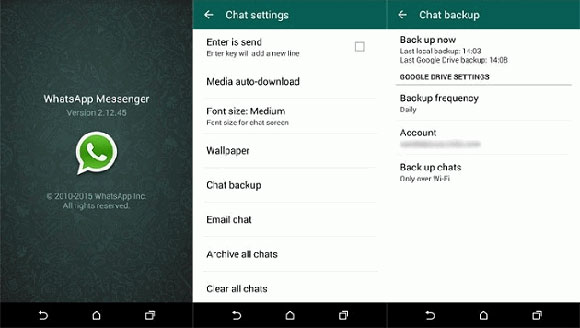
Passaggio 2. Aggiungi lo stesso account Google che hai utilizzato nel passaggio 1 sul tuo nuovo Samsung Galaxy S8. E assicurati di utilizzare lo stesso numero di telefono nel nuovo S8.
Passaggio 3: scarica e installa WhatsApp sul tuo nuovo S8, avvialo e accedi con il tuo account WhatsApp originale.
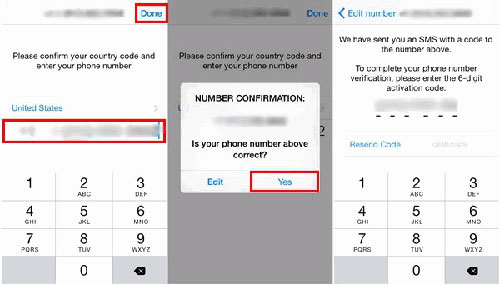
Passaggio 4: verrà visualizzata una finestra che informa che "Backup del messaggio trovato". Basta fare clic su "Ripristina" e inizierai a ripristinare i tuoi messaggi e contenuti multimediali da Google Drive sul tuo nuovo Galaxy S8.
Con un'interfaccia intuitiva integrata, Coolmuster Mobile Transfer offre un modo semplice ed efficiente per trasferire dati da Android a Samsung Galaxy. Ti consente inoltre di eseguire il backup dei dati del telefono sul computer e ripristinare i file di backup sul telefono con un semplice clic del mouse. Supporta i tipi di file generali e i dispositivi Android, inclusi contatti, SMS, foto, video, musica, app, ecc. su Samsung, HTC, LG, Sony, Huawei, ZTE e così via. E in seguito, sarà compatibile con tutti i dispositivi iOS e Symbian.
Passaggio 1. Collegare Android telefono e S9 al computer
Avvia Coolmuster Mobile Transfer sul tuo computer dopo averlo scaricato e installato. Usa due cavi USB per collegare il tuo telefono Android e S9 allo stesso computer. Mobile Transfer rileverà presto i due telefoni.

Passaggio 2: seleziona i file da trasferire
Fare clic sulla prima modalità "Trasferimento da telefono a telefono" dall'interfaccia principale per accedere alla modalità di trasferimento del telefono. Quindi, vedrai che i due telefoni sono posizionati uno accanto all'altro e otterrai un elenco di tutti i file trasferibili per ciascun telefono.

Passaggio 3. Trasferisci dati da Android a Galaxy S9
Seleziona i tipi di file che desideri trasferire e fai clic sul tasto direzionale per iniziare il trasferimento dei dati dal Android telefono al tuo Samsung S9. Il processo potrebbe richiedere del tempo. Si prega di attendere pazientemente e di non scollegare nessuno dei due telefoni durante il processo.

Bingo! I file selezionati sono stati clonati dal telefono Android al Samsung Galaxy S23/S21/S20/S10/S9/S8/S7/S6, Note 20/10/8/7/6/5.
Articoli Correlati:
Guida per trasmettere messaggi WhatsApp da iPhone a iPhone
Come eseguire facilmente il backup dei video delle foto di WhatsApp su iPhone





